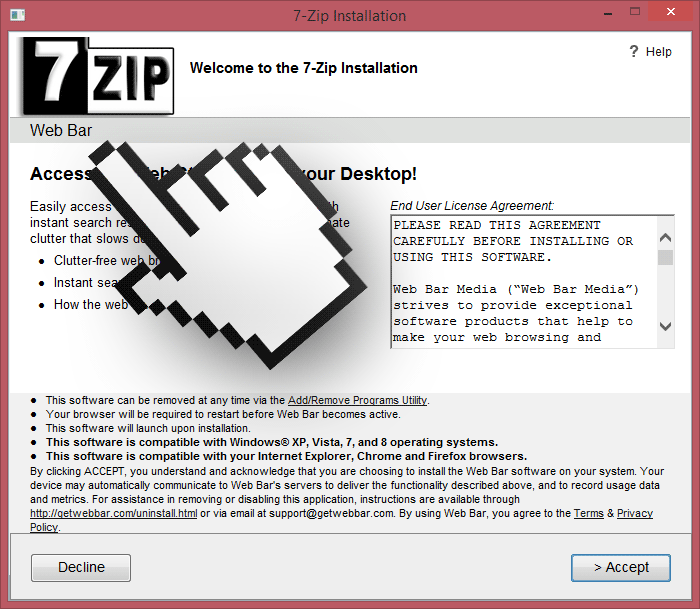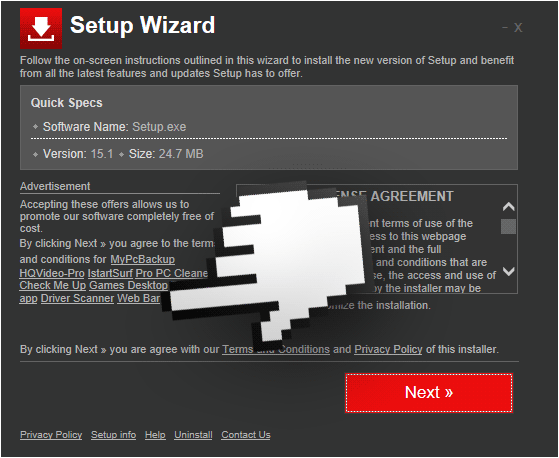Web Bar è un adware, un programma indesiderato. Si tratta di una nuova porta di ingresso sul tuo computer per il browser hijacker Trovi, sviluppato da ClientConnect. In pratica Web Bar è una barra di ricerca per Windows che si inserisce in alto sullo schermo.
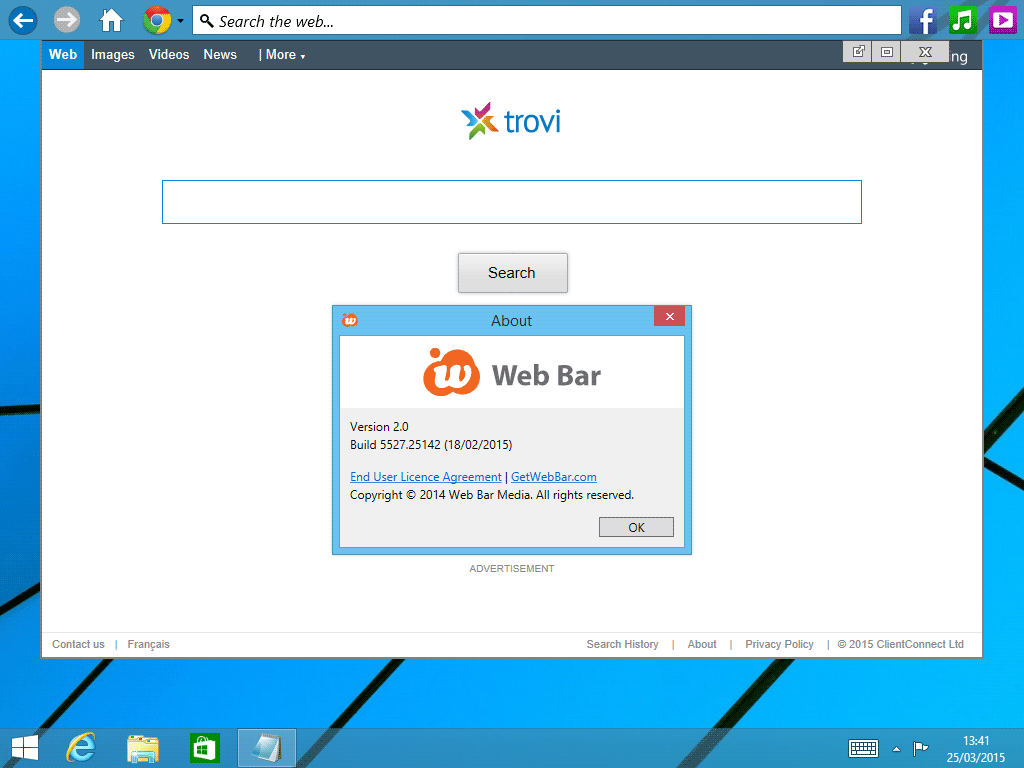
Tale barra permette di accedere in particolare a Facebook e Youtube per mezzo di pulsanti. Un clic sul pulsante con l’icona della home o una ricerca nella campo di immissione delle parole chiave ti reindirizzerà direttamente sul browser hijacker Trovi…
Tale software maligno è diffuso da numerose fonti: lo si può scaricare dallo pseudo sito “ufficiale” oppure potresti averlo installato attraverso falsi plugin o altri software gratuiti che abbondano nei siti di download e di streaming. Qui sotto ci sono due esempi di programmi d’installazione all’interno dei quali viene proposto Web Bar.
Questo programma maligno gira continuamente in background sul computer al solo scopo di acquisire informazioni sulla tua navigazione in rete, per mostrarti pubblicità mirate che porteranno quindi profitti agli sviluppatori di questo adware. Gli adware utilizzano le informazioni raccolte per accrescere le banche dati commerciali che vengono poi rivendute ad aziende partner.
È consigliabile leggere accuratamente ciò che ci viene proposto di installare, al momento della nuova installazione di un programma sul proprio computer. Non premere troppo rapidamente sul pulsante “Next” o “Successivo” durante l’installazione. Se il programma d’installazione dispone di un pulsante “Avanzate” o di un’opzione che permette la personalizzazione dell’installazione, cliccaci sopra per deselezionare tutti i software aggiuntivi potenzialmente pericolosi per il tuo PC.
Si noti che Web Bar viene identificato come un parassita da 19 antivirus.
Visualizza gli altri 15 rilevamenti antivirus

Come eliminare Web Bar ?
Eliminare Web Bar con l'aiuto di CCleaner
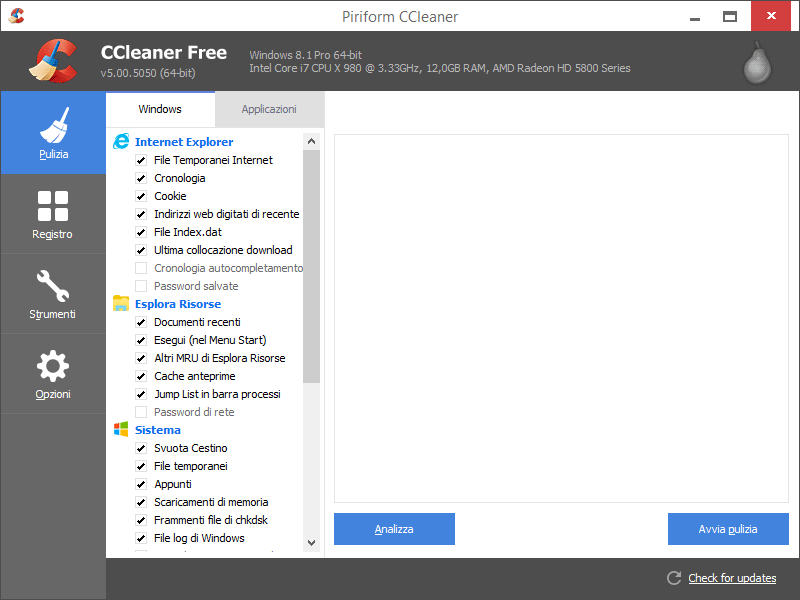
- Scaricate e installate CCleaner tramite il pulsante qui sotto:
Scaricare CCleaner - Una volta che lo avete installato, andate nella sezione Pulizia e cliccate su Analizza. Quando ha finito, cliccate il pulsante Avvia pulizia.
- Andate nella sezione Strumenti > Avvio cercate in ogni sezione (a cominciare da Windows, Internet Explorer) tutte le parole sospette contenenti Web Bar e cliccate Erase per ognuna.
- Infine Strumenti > Disinstallazione Programmi, trovate Web Bar nell'elenco disinstallatelo.
Eliminare Web Bar grazie a AdwCleaner
AdwCleaner è un piccolo programma di sicurezza che elimina automaticamente dal pc tutto ciò che è collegato a Web Bar, nonché altri tipi di minaccia.

- Scaricate AdwCleaner cliccando sul pulsante qui sotto
Scaricare AdwCleaner - Fate doppio click su adwcleaner.exe per lanciare il programma
- Cliccate su Scan
- Al termine della scansione cliccate Clean.
- Riavviate il computer se necessario.
Eliminare Web Bar con il programma MalwareBytes Anti-Malware
AdwCleaner potrebbe aver lasciato qualche traccia di Web Bar. Per essere certi al 100% di aver eliminato questo adware, vi invitiamo ad utilizzare MalwareBytes Anti-Malware che assicura una pulizia completa. Con la Versione Premium (che costa 22.31€) avrete a disposizione una protezione in tempo reale sicura contro i programmi indesiderati come Plus-HD.

- Scaricate MalwareBytes Anti-Malware
Versione Premium Versione gratuita (senza la protezione in tempo reale) - Con un doppio click sul file scaricato lanciate l’installazione del programma.
- Una volta terminata, se il programma non è in italiano, andate a Settings e selezionate Italian nell’elenco.
- Nella sezione Controllo, cliccate sul pulsante verde Proteggi, accanto alla scritta Il sistema non è mai stato analizzato.
- Il programma verifica se deve aggiornare il proprio database, e in caso dovrete cliccare su Aggiorna ora.
- Dopo la scansione, cliccate su Sposta tutto in quarantena.
- Per eliminare definitivamente gli elementi in quarantena, andate a Cronologia e cliccate sul link blu Elimina tutto.
Reinizializzare il browser (se necessario)
Se, dopo aver seguito passo passo il metodo descritto, Web Bar vi dà ancora problemi, potete provare a reinizializzare il vostro browser.
- Aprite Chrome
- Cliccate sul pulsante
 che trovate in alto a destra
che trovate in alto a destra - Scorrete il menù e cliccate su Impostazioni e poi Mostra impostazioni avanzate.
- Da qui, sempre in fondo, cliccate RRipristina le impostazioni predefinite del browser
- Cliccate Ripristina
- Aprite Firefox
- Nella barra dell’indirizzo scrivete about:support
- Cliccate su Reimposta Firefox.
- Aprite Internet Explorer (in modalità provvisoria se avete IE 10 o 11)
- In Strumenti
 , cliccate su Opzioni Internet
, cliccate su Opzioni Internet - Cliccate su Avanzate e cliccate sul pulsante Reimposta.
- Se spuntate la casella Elimina i parametri personali le password registrate sul browser saranno cancellate; ma vi invitiamo a farlo per reinizializzare correttamente IE.
- Cliccate Reimposta.
- Alla fine, Ok.